在现代办公环境中,Word 软件已经成为了人们处理文档、撰写报告和制作信纸的得力助手,如果你想要自己动手制作个性化的信纸,Word 提供了丰富的工具和选项来满足你的需求,我将向你展示如何使用 Word 制作信纸,包括设置页面布局、添加背景图片或颜色以及插入文本框和图形元素等步骤。
准备工作
在开始制作信纸之前,请确保你已经安装了 Microsoft Word 软件,如果没有安装,可以从微软官方网站下载并安装最新版本的 Office 套件,打开 Word 后,新建一个空白文档作为你的信纸模板。

设置页面布局
1、调整页面大小:点击“布局”选项卡,选择“页面设置”对话框启动器,在弹出的对话框中,你可以根据需要选择不同的页面大小(如 A4、Letter 等)和方向(纵向或横向),对于大多数信纸来说,A4 尺寸是一个常见的选择。
2、设置页边距:同样在“页面设置”对话框中,调整上下左右的页边距,信纸的页边距会比默认设置稍大一些,以便留出足够的空间用于书写或打印地址等信息,建议将上下边距设置为至少 2 厘米,左右边距设置为至少 1.5 厘米。
3、应用页面边框:返回到“设计”选项卡,点击“页面边框”按钮,在弹出的对话框中,选择一种简单的线条样式作为页面边框,颜色可以选择与信纸主题相匹配的颜色,这样可以使信纸看起来更加整洁美观。
添加背景图片或颜色
1、插入背景图片:如果你想使用一张图片作为信纸的背景,可以在网上搜索合适的图片资源,或者使用自己的照片,将图片保存到电脑硬盘上后,再次进入“设计”选项卡,点击“页面颜色”按钮旁边的下拉箭头,选择“填充效果”,在弹出的对话框中,选择“图片”标签,然后点击“选择图片”按钮找到并插入你准备好的图片文件,调整图片的透明度和位置,使其覆盖整个页面。
2、应用纯色背景:如果你更喜欢简洁的设计,可以直接为信纸应用单一的颜色背景,在“页面颜色”下拉菜单中选择你喜欢的颜色即可,如果想要更柔和的效果,可以选择淡色调的颜色,并适当降低其饱和度。
插入文本框和图形元素
1、文本框:切换到“插入”选项卡,点击“文本框”按钮,选择一个简单的文本框样式添加到页面顶部,在文本框内输入信纸的标题或其他相关信息(如公司名称、联系方式等),并对字体、字号和颜色进行适当的格式化设置。

2、绘制装饰性图形:利用 Word 的绘图工具,你可以在信纸上添加各种形状(如矩形、圆形、星形等)作为装饰元素,这些图形可以用来划分不同的区域,或者增加视觉吸引力,绘制完成后,可以通过右键菜单中的“设置形状格式”选项来调整图形的填充颜色、边框样式和阴影效果等属性。
3、插入页码或日期:如果需要在每页信纸上显示页码或当前日期,可以使用“插入”选项卡中的“页码”或“日期和时间”功能,选择合适的位置(如页脚中央)插入相应的信息,并根据需要进行格式化设置。
完成以上步骤后,你的个性化信纸就基本制作完成了,可以通过“文件”菜单中的“另存为”命令将此文档保存为模板文件(*.dotx),以便日后重复使用,当需要创建新的信纸时,只需打开该模板并在其基础上进行修改即可。
FAQs
Q1: 我怎样才能更改信纸上已有的文本内容?
A1: 双击你想要编辑的文本框,然后直接在文本框内进行修改,你也可以选中文本框后,在上方出现的“格式”选项卡中调整字体、字号和其他样式设置。
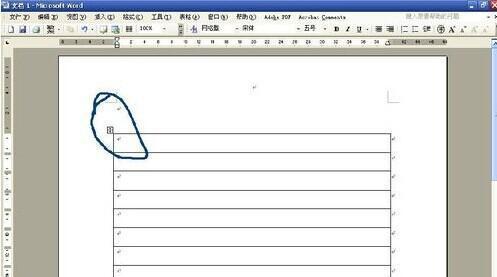
Q2: 如果我想要批量生成多张具有相同设计但不同内容的信纸该怎么办?
A2: 首先确保你的信纸模板已经保存好,然后新建一个 Word 文档,通过“插入”->“对象”->“文本来自文件”,选择你的信纸模板文件,这样操作会在新文档中插入一个可编辑的信纸副本,接下来只需复制粘贴这个副本多次,并在每个副本上填写不同的内容即可实现批量生成的目的。
到此,以上就是小编对于word怎么做信纸的问题就介绍到这了,希望介绍的几点解答对大家有用,有任何问题和不懂的,欢迎各位朋友在评论区讨论,给我留言。
内容摘自:https://news.huochengrm.cn/cyzx/22657.html
